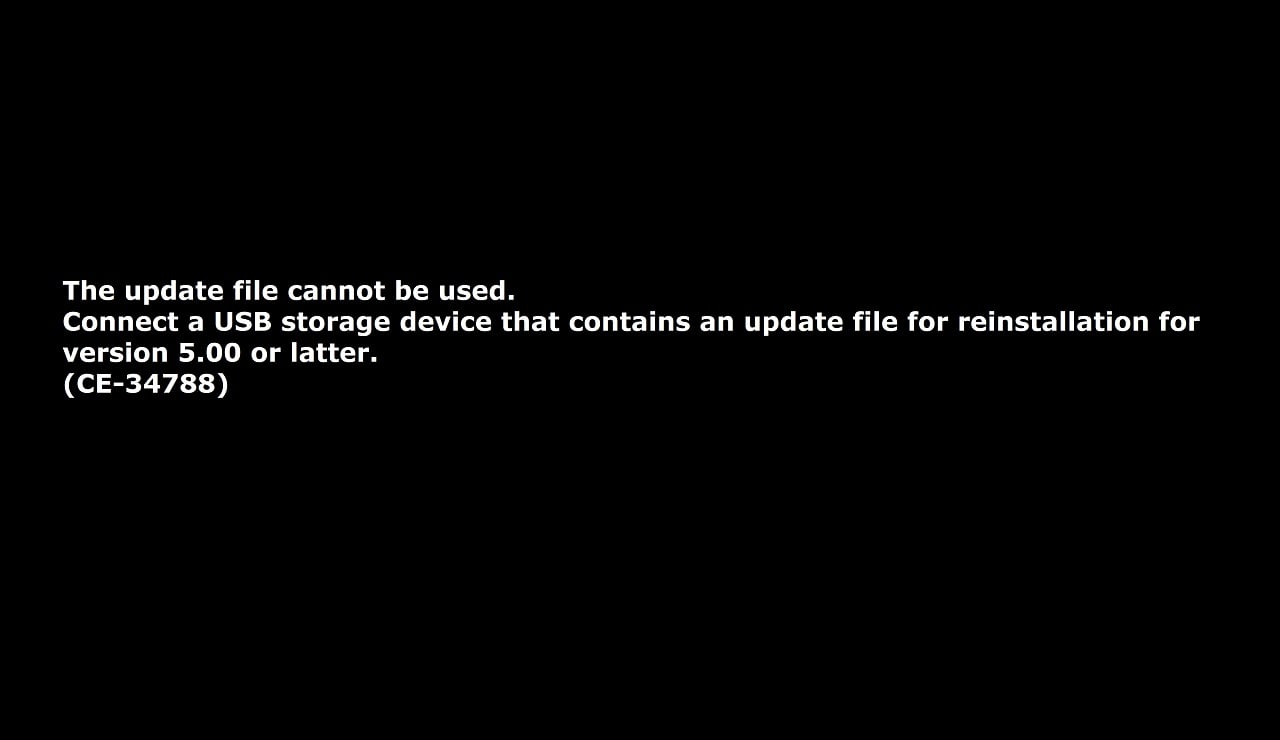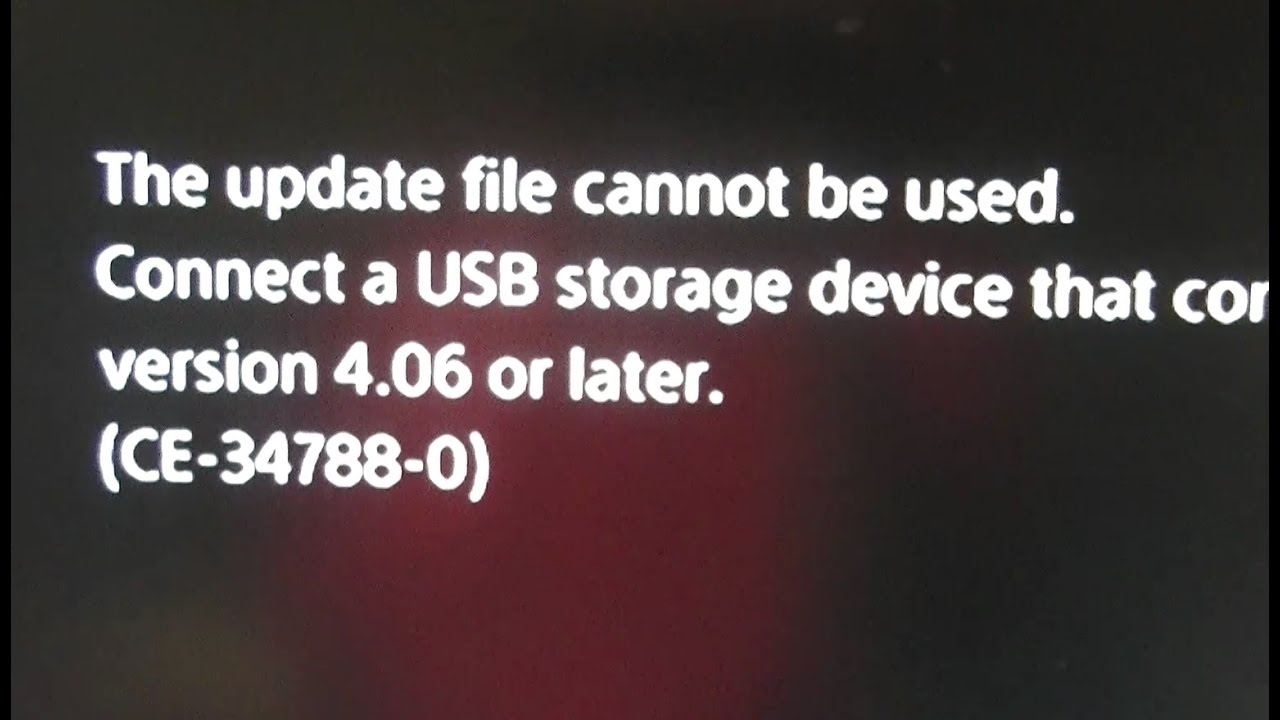Не удается использовать файл обновления.
Убедитесь, что вы загрузили правильный файл. Убедитесь, что все папки и сам файл названы правильно. Вводите названия папок и файлов символами в верхнем регистре.
- Вы можете загрузить последнее обновление со страницы системного программного обеспечения PlayStation®4. Выберите Загрузить обновление для загрузки файла.
- Если вы хотите переустановить системное программное обеспечение, перейдите на страницу системного программного обеспечения и выберите для загрузки Файл переустановки системного программного обеспечения консоли PS4.
PlayStation — самая популярная игровая консоль, впервые выпущенная в 2013 году. PS4 Pro — последняя версия игровой консоли PlayStation. Основным преимуществом этой версии является то, что она поддерживает разрешение 4K с более высокой частотой кадров. Хотя PS4 является наиболее предпочтительной игровой консолью, в некоторых случаях могут возникнуть некоторые раздражающие проблемы. Одной из таких ошибок является PS4 Error CE-34788-0. Невозможно использовать файл обновления. Ошибка PS4 появляется после того, как консоль загрузила обновление, но не удается установить обновление и загрузить ОС.
Ошибка файла обновления PS4 Ошибка CE-34788-0 возникает, когда игровая консоль неожиданно выключается. Ошибка CE-34788-0 PS4 возникает после того, как ваша консоль загрузила обновление, и ошибка появляется во время загрузки.
Что вызывает ошибку PS4 CE-34788-0?
Наиболее распространенным фактором, вызывающим ошибку PS4 Error CE-34788-0, является неисправный поврежденный файл обновления, которое вы автоматически загрузили. Если вы попытаетесь загрузить его вручную с помощью USB-накопителя, вместо обычной загрузки появится черный экран. К счастью, есть способ это исправить, попробуйте снова полностью загрузить систему PS4 на USB-устройство и снова установить ее туда. Есть еще одно исправление, которое заключается в жестком сбросе. Этот метод работает в нижнем регистре, но его стоит попробовать, так как он занимает меньше времени.
Некоторые из причин, вызывающих ошибку файла обновления PS4 CE-34788-0, перечислены ниже.
- Обновление программного обеспечения системы PS4 может быть повреждено.
- Вы используете неправильный файл обновления.
- Блок питания может помешать установке обновления.
- Произошла ошибка при передаче файла на USB.
- Вы не сохранили файл по правильному пути.
Мы видели несколько причин, которые вызывают ошибку CE-34788-0 PS4. Теперь мы увидим некоторые методы исправления ошибки CE-34788-0 PS4.
Способ 1: очистить кеш PS4
В некоторых случаях очистка кеша вашей PS4 может исправить ошибку файла обновления, которая не может быть использована для PS4, и вот как это сделать.
1. Нажмите кнопку питания, чтобы выключить консоль PS4. Убедитесь, что вы не вошли в режим сброса.
2. Подождите, пока погаснет индикатор питания на передней панели консоли.
3. Отсоедините шнур питания от консоли PS4, которая находится на задней стороне консоли. Удалите его из самой консоли.
4. Задержитесь на 30 секунд.
5. Подсоедините шнур питания на прежнее место.
6. Теперь включите PlayStation 4.
Способ 2: аппаратный сброс PS4
Аппаратный сброс PS4 может исправить ошибку PS4 CE-34788-0. Этот метод является самым простым и успешным в большинстве случаев. При полной перезагрузке PlayStation 4 вы не потеряете никаких данных. Следовательно, вы можете без колебаний следовать приведенным ниже инструкциям.
1. Удерживайте кнопку питания в течение нескольких секунд, чтобы выключить консоль PS4.
2. Отсоедините шнур питания консоли PS4.
Примечание. Когда вы это сделаете, все электричество, хранящееся в компонентах PlayStation, будет разряжено. Это также удалит весь кеш.
3. Теперь дайте консоли отдохнуть на несколько минут, выключив ее.
4. Снова подключите шнур питания к консоли и проверьте, не может ли файл обновления использоваться. PS4 исправлен.
Способ 3: установка обновлений PS4 в безопасном режиме
Этот метод лучше всего попробовать, если полный сброс не помог вам, поскольку многие пользователи сообщают, что сообщение об ошибке исчезает после загрузки полной установки обновлений для PS4. Основным недостатком этого метода является то, что если вы попытаетесь исправить это с помощью этого метода, вы потеряете свои данные. Если вы собираетесь использовать этот метод, резервное копирование ваших данных — лучший вариант.
Шаг I: резервное копирование данных PS4
Вы можете сделать резервную копию данных PS4, следуя приведенным ниже инструкциям.
1. Вы должны использовать USB-устройство, отформатированное в FAT или exFAT. Вставьте USB в порт правильно.
2. Затем выберите параметр «Настройки».
3. Перейдите к системе, а затем к опции «Резервное копирование и восстановление».
4. Здесь выберите опцию «Резервное копирование».
5. Добавьте галочку на вкладке Сохранение приложений, нажав кнопку X.
Теперь ваша PlayStation перезагрузится, и все ваши данные будут скопированы на ваше резервное устройство. Этот процесс передачи данных отнимает ваше время в зависимости от размера имеющихся у вас данных.
Шаг 2. Установите обновления для PS4
После резервного копирования ваших данных теперь вы можете перезагрузить PS4 с помощью загруженного файла.
1. Создайте новую папку PS4 в формате FAT32 на отформатированном USB-устройстве.
Примечание. Перед установкой обновлений освободите место на USB-устройстве (не менее 320 МБ).
2. Создайте еще одну папку с именем UPDATE в папке PS4, которую вы только что создали.
3. Перейдите на официальный веб-сайт Playstation и загрузите файлы обновления PS4. Переместите эти файлы в папку UPDATE.
4. Выполнив вышеуказанные шаги, выключите консоль и подключите USB-накопитель к одному из передних USB-портов.
5. Нажмите кнопку питания на 3 секунды, чтобы перейти в безопасный режим.
Примечание. При нажатии на консоль в течение 3 секунд она полностью выключается после некоторого мигания.
6. Через несколько минут нажмите кнопку питания на некоторое время и, как только вы услышите второй звуковой сигнал, отпустите кнопку. Теперь PS4 перезагружается в безопасном режиме.
7. На экране безопасного режима выберите параметр «Обновить системное программное обеспечение», как показано на рисунке.
8. Теперь нажмите «Обновить с USB-накопителя» и нажмите «ОК».
PlayStation автоматически распознает обновленные файлы. Вы должны следовать инструкциям, которые отображаются на экране, чтобы завершить процесс. Это работает, если вы правильно назвали файлы и папки.
Шаг 3: Восстановите данные PS4
Последним шагом в этом методе является восстановление файлов, резервные копии которых вы создали ранее. Это можно сделать, выполнив следующие действия.
1. Подключите USB-накопитель, который вы использовали для резервного копирования файлов на устройстве.
2. Перейдите в «Настройки», а затем в «Управление сохраненными данными приложения».
3. Затем перейдите к разделу «Сохраненные данные на USB-накопителе».
4. Теперь перейдите к пункту «Загрузить в системное хранилище» на экране функций в главном меню PlayStation 4.
5. Выберите заголовок.
6. Нажмите X, чтобы добавить галочку к флажку для сохраненных данных, которые вы хотите скопировать.
7. Выберите копию. Файлы будут скопированы.
Способ 4: инициализировать PS4 в безопасном режиме
Тем не менее, если вы не получили никаких решений для исправления ошибки CE-34788-0 PS4, вы можете попробовать полностью инициализировать PS4. Это устранит ошибки, и ваше устройство начнет нормально работать. Если вы инициализируете PS4, все данные, которые есть на консоли, будут стерты. Поэтому убедитесь, что вы создали резервную копию своих данных (как указано в приведенном выше методе) и файлов перед выполнением процесса. Рекомендуется инициализировать PS4 через безопасный режим, поэтому сначала вам нужно загрузиться в него. Следуйте приведенным ниже инструкциям, чтобы инициализировать PS4 в безопасном режиме и исправить ошибку PS4 CE-34788-0.
1. Выключите консоль PS4, нажав кнопку питания на три-четыре секунды.
2. При нажатии кнопки питания раздается звуковой сигнал. Вы услышите второй звуковой сигнал через семь секунд, теперь перестаньте нажимать кнопку питания.
3. Теперь подключите беспроводной контроллер DualShock 4 с помощью USB-кабеля и нажмите кнопку PS на контроллере.
4. Перейдите к настройкам на главном экране PS4.
5. В меню «Настройки» нажмите «Инициализация».
6. На следующем экране «Инициализация» нажмите «Инициализировать PS4».
7. На экране отобразятся две опции: Быстрая и Полная. Выберите Полный.
8. Следуйте инструкциям на экране, чтобы завершить процесс.
9. После завершения процесса инициализации восстановите все данные и при необходимости переустановите приложения.
Способ 5: пересоберите PS4 в безопасном режиме
В некоторых случаях, когда ваша PS4 повреждена, вы столкнетесь с проблемой невозможности использования файла обновления PS4. Когда это произойдет, вы должны восстановить свою PlayStation, как указано ниже.
1. Нажмите кнопку питания на 3 секунды, чтобы войти в безопасный режим.
2. Затем снова удерживайте кнопку питания и отпустите ее, как только услышите второй звуковой сигнал. Теперь PS4 запускается в безопасном режиме.
3. С помощью USB-кабеля подключите контроллер DualShock 4 к устройству PS4 и нажмите кнопку PS4 на контроллере DualShock 4.
4. Нажмите кнопку X на контроллере.
5. Затем выберите параметр «Перестроить базу данных», выделенный ниже.
6. Будьте терпеливы, пока процесс не завершится и PS4 не загрузится.
7. Теперь снова подключите PlayStation и проверьте, исправили ли вы ошибку файла обновления PS4 CE-34788-0.
Способ 6: ремонт или очистка жесткого диска PS4
ПК или консоль могут работать плохо, если у них плохой жесткий диск. Их слишком много не только влияет на производительность, но также может повредить файлы, которые вызывают ошибку CE-34788-0 Исправление ошибки PS4.
Вам понадобится ПК для ремонта жесткого диска PS4. Ремонт жесткого диска может исправить ошибки на жестком диске. Ремонт жесткого диска может исправить ошибку PS4 CE-34788-0, и вот как это сделать.
1. Извлеките жесткий диск после выключения PS4.
2. Попробуйте очистить раздел жесткого диска, который соединяется с портом на вашей консоли.
3. Теперь очистите порт консоли, к которому подключается жесткий диск.
Способ 7: форматирование жесткого диска или USB
Одной из основных причин, из-за которой невозможно использовать файл обновления PS4, может быть поломка или неисправность жесткого диска. Это может привести ко многим ошибкам или сбоям, с которыми может возникнуть проблема. Вы можете попробовать купить новый жесткий диск, так как старый можно отремонтировать. Если жесткий диск PS4 поврежден или отремонтирован, это может привести к нехватке данных и поломке всей системы. Может показаться, что ваш жесткий диск работает нормально, но он может содержать некоторые неблагоприятные факторы, влияющие на вашу PS4. Всегда старайтесь создавать резервные копии своих данных, потому что создание нескольких копий — единственный способ предотвратить повреждение данных на жестком диске.
- Чтобы полностью избавиться от вредных факторов на вашем жестком диске, вы можете попробовать отформатировать его, подключив к ПК.
- Вы можете использовать программное обеспечение для мониторинга оборудования, чтобы проверить работоспособность оборудования, и с его помощью вы можете убедиться, что оно нормальное, без каких-либо опасностей.
- Если вы используете внешний жесткий диск или USB на своем компьютере, также рекомендуется попробовать отформатировать его, как указано в нашем руководстве 4 способа форматирования внешнего жесткого диска в FAT32.
- Перед установкой обновления на PlayStation попробуйте отформатировать или сбросить настройки жесткого диска или USB, если они подключены к системе.
Способ 8: перезагрузите PlayStation 4 в безопасном режиме
Данные и программы PS4 могут быть очень легко повреждены по нескольким причинам, и это может привести к ошибке PS4 CE-34788-0. Если все вышеперечисленные методы не помогают исправить ошибку «Невозможно использовать файл обновления для PS4», вам необходимо перезагрузить PlayStation 4, как указано ниже. Как только вы завершите этот процесс, вам придется начать его снова с нуля.
Примечание. Этот метод стирает все ваши данные и возвращает устройство в первоначально установленное состояние без каких-либо данных. Итак, сделайте резервную копию и восстановите важные данные, как указано в методе 3.
1. Загрузите PS4 в безопасном режиме, как описано выше.
2. Теперь нажмите Инициализировать PS4 (переустановить системное программное обеспечение), как выделено.
3. Следуйте инструкциям на экране для успешного сброса PS4.
4. После сброса настроек PlayStation 4 восстановите свои данные и проверьте, устранена ли ошибка файла обновления PS4 CE-34788-0.
Способ 9: переустановите прошивку PS4
Если вы хотите переустановить PS4 на расширенную прошивку, вы можете загрузить ее на веб-сайте Playstation. Вы можете получить последний файл с официального сайта, но проблема в том, что PlayStation не может распознать операционную систему после того, как вы установили обновление, и после обновления появляется ошибка файла обновления PS4 CE-34788-0. Итак, если вы заменили жесткий диск, вам необходимо полностью установить системное программное обеспечение на веб-сайте PlayStation, чтобы убедиться, что ваша операционная система работает правильно. Для этого выполните следующие действия.
1. Перейдите на страницу поддержки обновлений системного программного обеспечения PlayStation.
2. Найдите ссылку для скачивания файла для переустановки.
3. Нажмите на файл переустановки консоли PS4, чтобы загрузить его. Теперь загрузка должна начаться сразу.
4. Дождитесь окончания загрузки. Подтвердите загруженный файл, проверив его размер. Размер загруженного и установленного файла составляет около 300 МБ, а размер полноразмерной загрузки составляет около 800 МБ.
5. Создайте новую папку PS4 в формате FAT32 на отформатированном USB-устройстве и поместите этот файл в эту папку.
6. Затем выполните шаги, описанные в методе 4, чтобы инициализировать PS4 в безопасном режиме.
7. Теперь ошибка PS4 CE-34788-0 будет исправлена.
Часто задаваемые вопросы (FAQ)
Q1. Что означает код ошибки CE 34878 0 на PS4?
Ответ Ошибка CE-34788-0 показывает, что ваша игровая консоль PS4 не может установить последние обновления системного программного обеспечения. Эта ошибка обычно появляется всякий раз, когда ваши файлы повреждаются, или если перед обновлением стоит число, или если обновление блокируется некоторыми временными файлами.
Q2. Как исправить код ошибки CE 34788 0 на PS4?
Ответ Чтобы исправить ошибку CE-34788-0 на PlayStation 4, убедитесь, что вы используете правильный тип обновления, всегда загружайте обновления с официального веб-сайта страницы обновления системного программного обеспечения PS4. Попробуйте перезапустить консоль PS4 или использовать безопасный режим при получении последних обновлений.
Q3. Почему моя PS4 не может найти файл обновления?
Ответ Ваша PS4 не может найти файлы обновления, если некоторые из файлов обновления повреждены, или вы не загрузили их должным образом, или имя вашего файла обновления содержит номер перед файлом обновления, или если обновление заблокировано некоторыми временными файлами.
Q4. Что вызывает цикл безопасного режима PS4?
Ответ Есть много причин, по которым вы застреваете в самом безопасном режиме. Основной причиной этого является ослабленный шнур питания. Иногда причина может заключаться в том, что консоль не может обновляться или ее необходимо обновить. Это также называется мертвой петлей безопасного режима, и его можно исправить с помощью некоторых реальных обходных путей.
***
Мы надеемся, что это руководство было полезным, и вы смогли исправить ошибку PS4 CE-34788-0. Дайте нам знать, какой метод работал для вас лучше всего. Кроме того, если у вас есть какие-либо вопросы/предложения относительно этой статьи, не стесняйтесь оставлять их в разделе комментариев.
На чтение 10 мин. Просмотров 628 Опубликовано 20.04.2021
Ошибка PS4 CE-34788-0 – это ошибка, которая обычно появляется сразу после того, как консоль загрузила новое обновление, и появляется во время загрузки вместе с сообщением:
«Этот файл обновления нельзя использовать.
Невозможно использовать файл обновления на вашем USB-устройстве. Чтобы установить файл обновления с USB-накопителя, убедитесь, что вы используете правильный тип обновления:
Для стандартного обновления вам понадобится последняя версия системного программного обеспечения, которую можно загрузить с eu.playstation .com/get-help/ps4-system-software/.

Существует не так много способов решить проблему, но те, которые мы представим ниже, почти наверняка решат проблему, если внимательно следуйте инструкциям.
Содержание
- Что вызывает ошибку PS4 CE-34788-0?
- Решение 1. Выполните полный сброс PlayStation 4
- Решение 2. Установите обновленную систему вручную
- Решение 3. Восстановите базу данных PS4
- Решение 4. Полная инициализация PS4
- Решение 5. Отформатируйте жесткий диск PS4
- Решение 6. Переустановите прошивку PS4
Что вызывает ошибку PS4 CE-34788-0?
Наиболее частая причина этой проблемы – это ошибочный файл обновления, который вы загрузили автоматически для своей консоли или который вы пытались установить вручную с помощью USB-накопителя, и это вызвало черный экран вместо нормальной загрузки. К счастью, есть способ решить эту проблему, полностью повторно загрузив систему PS4 на USB-устройство и переустановив ее оттуда.
Еще одна вещь, которая может решить проблему, – это просто выполнить полный сброс. Это работает в меньшем количестве сценариев, но стоит попробовать, поскольку это занимает всего минуту, в отличие от метода, описанного выше.
Решение 1. Выполните полный сброс PlayStation 4
Аппаратный сброс устройства PlayStation 4 может творить чудеса, и мы рекомендуем вам попробовать его, если вы когда-нибудь получите сообщение об ошибке PS4 CE-34788-0 при попытке обновления. Это может легко решить проблему, не пытаясь снова установить всю систему вручную, и это может занять всего минуту.
Пожалуйста, внимательно следуйте приведенным ниже инструкциям, чтобы достичь полного эффекта сброса PS4 и мы надеемся, что вы больше не увидите ошибку после того, как закончите!
- Нажмите и удерживайте кнопку питания на передней части консоли Xbox, пока она полностью не выключится.
- Отключите шнур питания от задней панели PS4. Нажмите и удерживайте кнопку питания на PS4 несколько раз, чтобы убедиться, что нет оставшегося заряда, и это фактически очистит кеш и истощит PS4 от любого тока. Не отключайте его на пару минут.
- Подключите блок питания обратно и подождите, пока индикатор, расположенный на блоке питания, не изменит свой цвет с белого на оранжевый.
- Включите PS4, как обычно, и проверьте, не изменился ли Ошибка PS4 CE-34788-0 все еще появляется при запуске консоли.
Решение 2. Установите обновленную систему вручную
Это может быть ваш единственный способ решения проблемы, если метод аппаратного сброса не работает, поскольку бесчисленное количество пользователей заявили, что сообщение об ошибке исчезает после того, как они загрузили всю установку для PS4 со своего официального сайта и установили ее с помощью USB-устройства.
Обратной стороной этого метода является то, что вы потеряете свои личные данные. Поскольку это, вероятно, ваш единственный способ решения проблемы, вы можете либо принять тот факт, что вы собираетесь потерять свои данные, либо вы можете создать резервную копию перед выполнением аппаратного сброса, выполнив этот первый набор шагов.
- Вам нужно будет использовать USB-накопитель, отформатированный в FAT или exFAT. Обязательно полностью вставьте устройство в порт USB. Некоторые устройства несовместимы из-за формы или конструкции.
- На экране функций на PS4 выберите «Настройки» и перейдите в «Система»> «Резервное копирование и восстановление». Выберите параметр «Резервное копирование PS4» на новом экране.
- Нажмите X, чтобы поставить галочку в разделе «Сохранение приложений».
- Теперь ваш PS4 перезапустится и перенесет все данные, которые вы сохранили. В зависимости от объема данных это может занять от пары часов до более суток.
Решив эту небольшую проблему, вы можете пойти и сбросить PS4. используя файл, который вы скачаете с официального сайта PS4. Вам все равно потребуется использовать другое запоминающее устройство USB для сохранения файла, размер которого должен быть около 900 МБ.
- Включите компьютер и создайте папку с именем «PS4». Откройте эту папку и создайте другую папку под названием «UPDATE».
- Загрузите файл обновления для своей PS4 с официального сайта PlayStation и переместите его в только что созданную папку UPDATE. Назовите файл «PS4UPDATE.PUP». Вы можете загрузить последний файл обновления, перейдя в это место. Прокрутите вниз и нажмите «Выполнить новую установку системного программного обеспечения». Найдите кнопку “Загрузить”.
- Переместите всю папку PS4, которую вы созданный на вашем компьютере, в корневую папку на вашем USB-накопителе. Убедитесь, что на USB-накопителе есть не менее 320 МБ свободного места. Подключите USB-накопитель к PlayStation 4.
- Включите PS4, нажмите кнопку PlayStation, чтобы перейти к экрану функций, а затем откройте «Настройки» >> Обновление системного программного обеспечения.
- PS4 должен автоматически распознавать файлы обновления, если вы правильно назвали папки и файлы. Просто следуйте инструкциям на экране, чтобы продолжить. Если файл не распознан, проверьте, правильно ли вы назвали и разместили папки на предыдущих шагах..
Последний шаг этого метода будет состоять из фактического восстановления резервной копии, созданной вами для ваших игр и пользовательских настроек. Это можно легко сделать после сброса программного обеспечения, поэтому вы не должны беспокоиться о потере данных.
- Подключите USB-накопитель, который вы использовали для резервного копирования файлов игры, в систему.
- На экране функций в главном меню PlayStation 4 выберите «Настройки» > Управление сохраненными данными приложения> Сохраненные данные на USB-накопителе> Загрузить в системное хранилище. Выберите заголовок.
- Нажмите X, чтобы добавить галочку в установите флажок для сохраненных данных, которые вы хотите скопировать, а затем выберите Копировать. Файлы должны быть прямо здесь.
Решение 3. Восстановите базу данных PS4
Восстановление базы данных может решить множество проблем на PS4, и это может освободить много места и решить большинство проблем. Он создает новую базу данных всего содержимого после очистки дисковода. Выполните следующие действия, чтобы восстановить базу данных PS4 с нуля.
- Нажмите кнопку питания на передней панели и выключите систему PS4. Индикатор питания будет мигать в течение нескольких секунд перед выключением.
- После выключения системы PS4 снова нажмите и удерживайте кнопку питания. Вы услышите звуковой сигнал после нажатия кнопки и второй звуковой сигнал через семь секунд после предыдущего. Отпустите кнопку, когда услышите второй звуковой сигнал.
- После этого подключите беспроводной контроллер DUAL SHOCK 4 к USB-кабель. Затем нажмите кнопку PS на контроллере.
- Выберите в меню параметр «Восстановить базу данных» , нажав кнопку выбора на контроллере.
- Подождите несколько секунд, пока он продолжится, а затем проверьте, устранена ли ошибка.
- Если проблема не решается и PS4 возвращается в обычный режим после перезапуска, попробуйте сначала обновить систему PS4 вручную или выполнить полный сброс PS4.
Решение 4. Полная инициализация PS4
Если PS4 постоянно дает сбой, что приводит к нескольким сбоям и ошибкам, вы можете выполнить полную инициализацию на своем устройстве. Это вернет устройство в надлежащее рабочее состояние и предотвратит его повторное функционирование. Но полная инициализация игровой приставки может стереть данные с консоли. Поэтому будьте осторожны и попытайтесь создать резервную копию своей консоли перед выполнением инициализации, чтобы ваши данные, включая изображения, видео и многое другое, можно было сохранить от стирания. Рекомендуемый способ инициализации PS4 – через безопасный режим, поэтому сначала нам придется загрузиться в него. Для этого:
- Нажмите кнопку питания на передней панели, чтобы выключить PS4. После этого индикатор питания будет мигать несколько секунд перед выключением..
- После выключения системы PS4 снова нажмите и удерживайте кнопку питания. Вы услышите звуковой сигнал после нажатия кнопки и второй звуковой сигнал через семь секунд после предыдущего. Отпустите кнопку, когда услышите второй звуковой сигнал.
- После этого подключите беспроводной контроллер DUAL SHOCK 4 к USB-кабель. Затем нажмите кнопку PS на контроллере.
- Выберите из списка « Initialize PS4 option ».
- Дождитесь инициализации PlayStation и проверьте, сохраняется ли проблема после завершения процесса.
Решение 5. Отформатируйте жесткий диск PS4
Одной из основных причин возникновения этой ошибки может быть неисправность и поломка жесткого диска. Это, в свою очередь, может привести к нескольким сбоям и ошибкам, с которыми может быть проблематично справиться. Вы всегда можете попробовать обновить жесткий диск PS4 до нового, но старый также можно отремонтировать. Если жесткий диск PS4 будет состоять из поврежденных секторов, это может привести к повреждению данных и поломке всей системы. Ваш жесткий диск может звучать так, как будто он работает правильно, хотя на нем есть битые сектора, в которых невозможно оптимальное хранение данных. Одно из решений этой проблемы – попытаться создать резервную копию ваших данных, поскольку создание нескольких копий – это единственный способ предотвратить повреждение и дезинтеграцию данных на жестком диске. Чтобы удалить поврежденные сектора на жестком диске PS4, вы можете подключить его к ПК и полностью отформатировать, чтобы избавиться от любых неисправных разделов и удалить поврежденные сектора. В дополнение к этому вы можете проверить его работоспособность с помощью программного обеспечения для мониторинга жесткого диска, чтобы убедиться, что он физически соответствует требованиям.
Кроме того, если вы используете внешний USB или жесткий диск на компьютер, рекомендуется также попытаться отформатировать его, потому что иногда он также может содержать несколько поврежденных секторов. Перед установкой обновления программного обеспечения на PlayStation 4 попробуйте сбросить внешний жесткий диск или USB, если они подключены.
Решение 6. Переустановите прошивку PS4
Если вы необходимо обновить вашу PS4 до следующей прошивки системы, вы можете загрузить ее с веб-сайта Playstation. Вы можете получить файл обновления отсюда, но иногда PS4 не может правильно распознать операционную систему после обновления, и отображается сообщение об ошибке. Поэтому, если вы заменили жесткий диск, вам придется полностью переустановить системное программное обеспечение с веб-сайта PlayStation, чтобы убедиться, что ОС работает оптимально. Для этого:
- Посетите этот веб-сайт PlayStation и найдите ссылку для загрузки файла переустановки.
- Нажмите на вариант загрузки « Файл переустановки системного программного обеспечения PS4 “.
- После нажатия на опцию загрузка должна начаться.
- Дождитесь завершения загрузки и подтвердите свой файл, проверив размеры файлов. Файл обновления, который мы ранее загрузили и установили, будет несколько ближе к 300 МБ , тогда как полный размер установочного файла будет ближе к
- Поместите этот файл на USB-накопитель, отформатированный в формат FAT 32 , и убедитесь, что вы разместили его так, как мы разместили файл обновления в приведенном выше решении.
- Нажмите кнопку питания на передней панели, чтобы выключить PS4. После этого индикатор питания будет мигать в течение нескольких секунд перед выключением.
- После выключения системы PS4 снова нажмите и удерживайте кнопку питания. Вы услышите звуковой сигнал после нажатия кнопки и второй звуковой сигнал через семь секунд после предыдущего. Отпустите кнопку, когда услышите второй звуковой сигнал.
- После этого подключите беспроводной контроллер DUAL SHOCK 4 к USB-кабель. Затем нажмите кнопку PS на контроллере.
- Когда вы закончите с этим и загрузитесь в безопасном режиме, выберите « Инициализировать PS4 (переустановить системное программное обеспечение) ”.
- Выберите параметр« Установить с USB-накопителя »и следуйте инструкциям на экране, чтобы переустановить все программное обеспечение PlayStation 4 с USB-накопителя.
- Проверьте , сохраняется ли проблема после переустановки программного обеспечения с нуля.
Ошибка CE-34788-0 на PS4 является довольно частой проблемой для владельцев данной консоли от Sony, и в этой статье мы попытаемся разобраться, что представляет собой эта ошибка и как от нее избавиться. Сразу же нужно сказать, что проблема сама по себе крайне незначительна и решается очень просто, так что вам не придется тратить на нее огромное количество времени.
Итак, ошибка CE-34788-0 на PS4 возникает в том момент, когда пользователь пытается обновить версию прошивки с помощью USB-хранилища, на котором записана новая прошивка, скачанная с официального сайта Sony. Проблема заключается в версии прошивки, которую вы пытаетесь использовать для обновления своей PS4.
Ошибка CE-34788-0 на PS4: решение
Сейчас мы расскажем вам, в чем причина появления ошибки CE-34788-0 на PS4, и вы наверняка удивитесь ей. Вы действительно загрузили на USB-хранилище не ту версию прошивки, которая была необходима для проведения обновления.
Перейдите снова на официальный сайт Sony, в раздел загрузки системного программного обеспечения PS4, и хорошенько вспомните, какой ссылкой вы пользовались при загрузке файла PS4UPDATE.PUP(прошивка). Все дело в том, что существует две определенные версии прошивок для каждого случая обновления PS4. В чем между ними разница?
Одна версия применяется для обновления PS4 с установленной на ней старой версией прошивки. Вторая версия используется теми пользователями, которые установили в PS4 новый жесткий диск и им требуется полная установка системного ПО PS4. Ошибка CE-34788-0 на PS4 могла появиться в том случаи, если вы загрузили для себя не ту версию прошивки.
Итак, если вы являетесь пользователем, желающим просто обновить свою консоль на оригинальном HDD, – используйте большую синюю кнопку в самом верху страницы. Если вы хотите установить новую версию прошивки на консоль PS4 с замененным жестким диском – используйте прошивку из раздела новой установки системного ПО, находящимся в самом низу страницы(вес этой прошивки будет составлять примерно 900 мегабайт).
Как только вы все сделаете корректно, ошибка CE-34788-0 на PS4 более вас не потревожит.
Выход нового обновления для PS4 практически всегда сопровождаются положительными эмоциями, однако, настроение многих владельцев данной консоли может быть омрачено ошибкой CE-34788-0, которая преградит путь к желаемому обновлению.
При выполнении обновления PS4 с помощью компьютера и USB-носителя, пользователя, время от времени, могут сталкиваться с ошибкой CE-34788-0, в которой содержится следующая информация:
Невозможно использовать файл обновления
Не получается использовать файл обновления с накопителя USB? Чтобы установить обновление с накопителя USB, убедитесь, что вы используете правильный вариант обновления:[версия прошивки]
Также стоит упомянуть, что ошибка CE-34788-0 на PS4 может возникнуть в случае смены оригинального жесткого диска на новый HDD. А что же насчет причин? Что же, у этой ошибки существует определенная причина и мы рассмотрим ее немного ниже.
Причина появления ошибки CE-34788-0 на PS4
Причина для появления ошибки с кодом CE-34788-0 на PS4 довольно проста: невнимательный или сбитый с толку пользователь. Нет, это не упрек с нашей стороны в вашу, а скорее упрек в сторону компании Sony за созданием сбивающего с толку оформления странички загрузки системного программного обеспечения для PS4.
Именно с данной страницы пользователям необходимо загружать новейшие версии прошивок для PS4, если они хотят установить их посредством USB-накопителя и компьютера. Однако, на этой страничке находится непомерное количество разделов, в которых, в свою очередь, находится множество кнопок загрузки различных версий прошивок.
В самом верху данной странички можно увидеть большую синюю кнопку, отвечающую за загрузку последней версии прошивки(на данный момент, версия 5.01, выпущенная 24 Октября 2017 года), которой чаще всего воспользуются большинство пользователей.
Однако, существует две версии прошивок: для простого обновления консоли и для новой установки ПО PS4. Первая прошивка используется большинством пользователей, которые нуждаются в простом обновлении программного обеспечения. Вторая прошивка применяется в случае возникновения каких-либо проблем со старой прошивкой или при замене жесткого диска, а также она устанавливается исключительно из Безопасного режима.
Именно из-за применения некорректного типа прошивки и возникает ошибка CE-34788-0 на PS4. Стоит также упомянуть, что данная проблема может возникнуть и немного в другом случае, который является очень редким. Если пользователь, по какой-то причине, попытается установить прошивку, версия которой ниже, чем уже установлена на PS4.
Исправляем ошибку CE-34788-0 на PS4
Избавиться от ошибки CE-34788-0 при обновлении PS4 невероятно просто, и, рассматривая вышеуказанную причину, вы уже наверняка догадались, как это осуществить. Все, что вам нужно сделать – это загрузить на USB-носитель, с помощью которого вы пытаетесь произвести обновление PS4, корректную версию прошивки.
Если вы хотите загрузить новую версию прошивки для обновления своей PS4 в обычном режиме, то вам можно просто нажать на большую синюю кнопку в самом верху странички. Размер данной прошивки будет равняться примерно 320-ти мегабайтам. Если же вы являетесь пользователем консоли PS4, у которой вы сменили жесткий диск, то вам понадобится загрузить уже совершенно другую прошивку, находящуюся в самом конце статьи в разделе «Новая установка системного программного обеспечения». Вес этой прошивки будет равняться 900-та мегабайтам.